- Corrección: WhatsApp La fecha de su teléfono es un error inexacto
- Solución 1: establecer la hora del dispositivo en automático
- Solución 2: verifique la actualización de WhatsApp desde PlayStore a App Store
- Solución 3: Desinstalar y reinstalar WhatsApp
- Solución 4: compruebe la compatibilidad con dispositivos
- Solución 5: Borrar datos y caché de WhatsApp
- Conclusión
- ¿Por qué WhatsApp muestra una fecha y hora incorrectas?
- ¿Cómo reparar el error “la fecha de su teléfono es incorrecta” en WhatsApp?
- ¿Por qué no puedo abrir WhatsApp en mi teléfono?
- ¿Cómo arreglar la fecha y el tiempo de WhatsApp fuera de sincronización?
- ¿Cómo cambiar fecha y hora en WhatsApp en Android?
- ¿Cómo solucionar el error “WhatsApp no funciona” en Android?
- ¿Cómo reparar el error de fecha inexacta de WhatsApp?
- ¿Por qué WhatsApp no se descarga en mi teléfono Android?
- ¿Por qué no puedo conectarme a WhatsApp a través de Wi-Fi?
- ¿Cómo arreglar WhatsApp que no recibe mensajes en iPhone?
- ¿Cómo arreglar WhatsApp no se abre en un teléfono Android?
- ¿Cómo arreglar la fecha y el tiempo fuera de sincronización en Android?
WhatsApp by Meta (anteriormente Facebook) es uno de los servicios de mensajería instantánea más populares a nivel mundial. Un millón de usuarios se registran en este servicio de mensajería basado en Internet todos los días. Además, está disponible en todas las plataformas principales como Android, iOS, Windows y macOS. En los últimos tiempos, WhatsApp está jugando un papel importante al intercambiar no solo mensajes, sino también fotos, documentos, contactos, audio y no aceptar pagos de otros usuarios. Actualmente, los usuarios enfrentan un nuevo error en WhatsApp donde la aplicación muestra que la fecha de su teléfono es un error inexacto. Dichos problemas se pueden resolver con un simple reinicio del dispositivo, pero si no, hemos enumerado varios métodos de solución de problemas que pueden solucionar el problema en poco tiempo.
Lea también: Cómo reparar el bloqueo de la aplicación de escritorio de WhatsApp en Windows 11/10
En este error, WhatsApp muestra un error ¡La fecha de su teléfono es incorrecta! ¡Ajusta tu reloj y vuelve a intentarlo! Incluso después de que el reloj de su teléfono muestre la fecha y la hora actuales. WhatsApp funciona en tiempo real y se conecta con tu Smartphone para intercambiar varios tipos de mensajes. Parece un fallo técnico, pero aún así, no tenemos ninguna solución oficial de WhatsApp. Siga el artículo a continuación para ver posibles formas de solución de problemas para corregir este error en su teléfono.
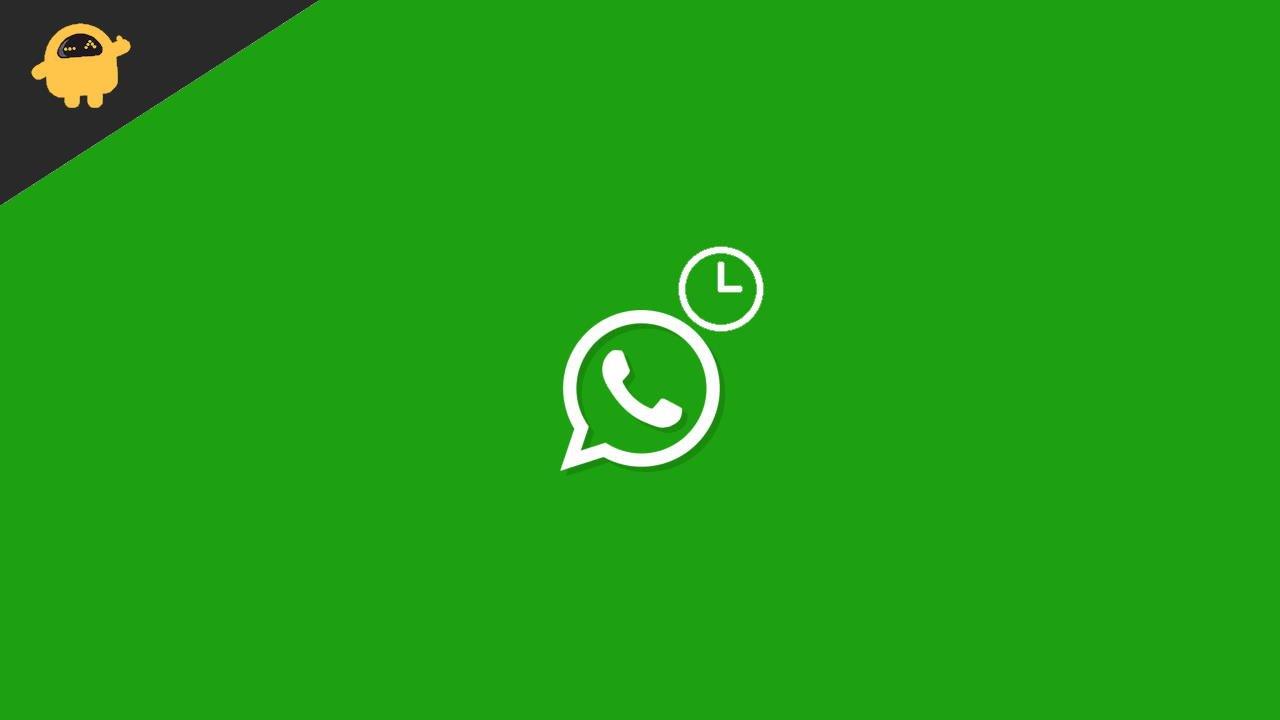
Corrección: WhatsApp La fecha de su teléfono es un error inexacto
La razón detrás de la popularidad de WhatsApp es la interfaz de usuario simple y la confiabilidad. Además, es una de las aplicaciones comunes que están disponibles en todos los dispositivos. Puede hacer varias cosas con WhatsApp además de compartir mensajes de texto como pagos, compras, compartir estado o cualquier archivo multimedia, incluidas las aplicaciones.
Una actualización regular la hace más futurista y una razón para usar la aplicación en su vida diaria. Sin embargo, tiene una gran base de usuarios y, a veces, también tiene fallas que dificultan el uso de la aplicación de vez en cuando. Por ejemplo, el error de tiempo inexacto es uno de los principales problemas que se enfrentan en la actualidad.
anuncios
Solución 1: establecer la hora del dispositivo en automático
Lo primero es lo primero, de acuerdo con el error que dice la hora inexacta, significa que la fecha y hora de su dispositivo no coinciden con la fecha y hora del servidor de WhatsApp. Debe tener en cuenta que cada vez que enviamos mensajes en WhatsApp, también muestra la fecha y la hora debajo del mensaje para organizarse mejor. A veces, accidentalmente, apagamos o modificamos la hora del dispositivo, lo que puede ser una de las razones detrás del error de hora en WhatsApp.
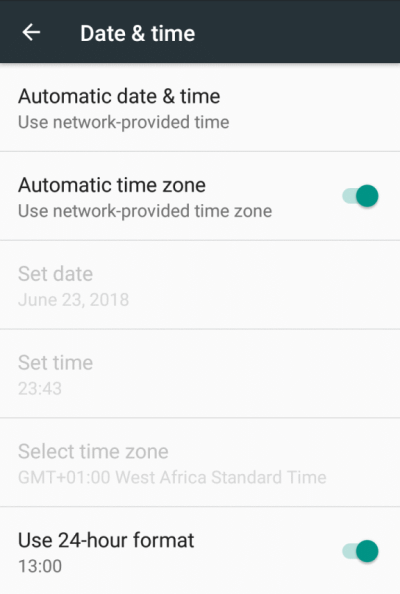
Puede verificar y cambiar la hora a automática desde varias pestañas en la opción Hora y fecha en la aplicación de configuración de su teléfono, como Establecer zona horaria automáticamente, Usar la ubicación para establecer la hora, etc. Es aplicable en ambos sistemas operativos de teléfonos inteligentes (Android e iOS). Después de seleccionar la zona horaria para que sea automática, reinicie el dispositivo y verifique nuevamente el error abriendo WhatsApp.
Solución 2: verifique la actualización de WhatsApp desde PlayStore a App Store
El siguiente método es verificar si hay alguna actualización disponible en la tienda de aplicaciones de sus dispositivos. A veces, la versión anterior de una aplicación crea problemas. Además, estamos tan ocupados que olvidamos buscar actualizaciones en las aplicaciones instaladas en nuestros dispositivos. Sin embargo, Play Store puede verificar y descargar automáticamente la actualización, pero no funcionará la mayor parte del tiempo.
anuncios
- Inicie App Store o PlayStore en su teléfono inteligente.
- Busque WhatsApp en la barra de búsqueda de la aplicación.
- Ahora verifique si hay alguna actualización disponible, luego se mostrará debajo de la aplicación.
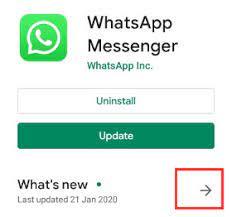
- Toque una actualización para instalarla en su teléfono, y eso es todo. Ahora su aplicación está actualizada a la última versión, luego verifique si el problema se resolvió o no.
Solución 3: Desinstalar y reinstalar WhatsApp
Anuncio publicitario
Si el problema aún no se resuelve, vuelva a instalar la aplicación en su teléfono inteligente, pero antes de continuar con el paso, no olvide realizar la copia de seguridad en su dispositivo y almacenamiento en la nube. Ayuda a restaurar sus datos sin pérdida de datos.Usamos Whatsapp en nuestra vida diaria, y es bastante difícil guardar los datos manualmente porque es difícil encontrarlos tarde.
- Inicie App Store o PlayStore en su teléfono inteligente.
- Busque WhatsApp en la barra de búsqueda de la aplicación.
- Ahora toque Desinstalar para eliminar WhatsApp de su dispositivo.
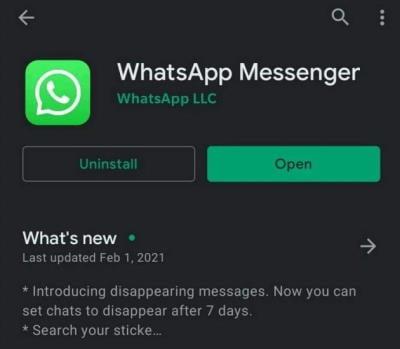
- Reinicie el teléfono y abra la tienda de aplicaciones nuevamente y busque WhatsApp.
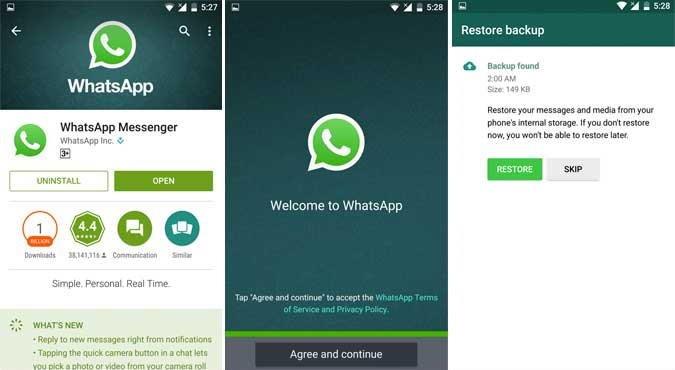
- Después de eso, toque instalar nuevamente y, después de instalar, abra WhatsApp y configúrelo con su número de contacto.
- La aplicación le preguntará si desea restaurar sus datos, toque sí y espere. Puede llevar algún tiempo, ya que depende del tamaño de esos datos.
- Verifique que el problema se resuelva enviando cualquier problema a otros usuarios.
Solución 4: compruebe la compatibilidad con dispositivos
Recientemente, WhatsApp anunció que ya no está disponible en dispositivos antiguos con Android 4.2 o inferior, y para la versión de iOS, es iOS 10.0 o inferior. Si también está utilizando dispositivos antiguos, es posible que se enfrente a un problema de este tipo y es hora de actualizar el dispositivo.
Hay algunos trucos en Internet para usar WhatsApp en dispositivos más antiguos, pero estos trucos no son tan valiosos a largo plazo y es posible que encuentre problemas con regularidad. Muchos dispositivos nuevos se lanzan regularmente para cada rango de precios con excelentes funciones que puede seleccionar según su uso.
anuncios
Solución 5: Borrar datos y caché de WhatsApp
Siempre recomendamos que mantenga su teléfono limpio para el caché. Chache hace que la aplicación sea rápida, pero el caché anterior solo crea problemas y fallas técnicas.
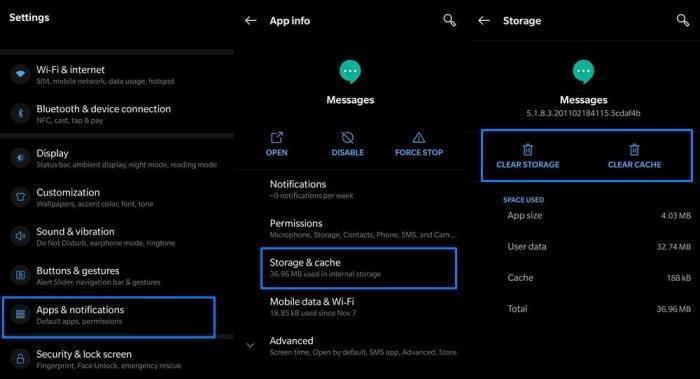
- Vaya a la aplicación Configuración y luego toque Aplicaciones y notificaciones.
- No busque y toque WhatsApp y seleccione Borrar datos, y una vez que se complete el proceso, toque Borrar caché.
- Limpiará el espacio y hará que la aplicación funcione sin problemas.
- Abra WhatsApp y espere hasta que restaure los datos del almacenamiento en la nube, y después de eso, puede usar WhatsApp sin ningún problema.
Conclusión
Aquí hay una posible solución para resolver el problema de fecha y hora inexactas en WhatsApp.En la mayoría de los casos, tales problemas son causados por los horarios irregulares del panel de configuración de su dispositivo. Así que asegúrese de elegir la configuración de hora y zona horaria según su región y reinicie su dispositivo. Siga las formas de solución de problemas enumeradas anteriormente para solucionar el problema. Háganos saber su elección sobre el problema y comparta sus comentarios en la sección de comentarios a continuación.
Preguntas más frecuentes
¿Por qué WhatsApp muestra una fecha y hora incorrectas?
Esta es la pantalla que aparece cuando WhatsApp detecta una inexactitud en la fecha y la hora de su teléfono. Sin embargo, la mayoría de las veces, este error se debe a una diferencia de fecha confusa. Se produce un conflicto entre la fecha del teléfono y lo que WhatsApp ve como fecha. Pantalla de WhatsApp que muestra un error de fecha inexacta.
¿Cómo reparar el error “la fecha de su teléfono es incorrecta” en WhatsApp?
Mantener una versión demasiado antigua de WhatsApp puede causar errores como “La fecha de su teléfono no es precisa”. 1. Ahora, vaya a la tienda de aplicaciones de su dispositivo y busque WhatsApp. También puedes buscarlo en la sección ‘Mis aplicaciones y juegos’.
¿Por qué no puedo abrir WhatsApp en mi teléfono?
Reinicie su dispositivo y verifique si puede iniciar WhatsApp. Si su versión de WhatsApp está desactualizada, es posible que la aplicación no detecte su configuración actual de fecha y hora. Además, si está ejecutando una versión de Android desactualizada, es posible que la configuración de fecha y hora sea inexacta. Inicie la aplicación Play Store, busque WhatsApp y actualice la aplicación.
¿Cómo arreglar la fecha y el tiempo de WhatsApp fuera de sincronización?
Lo primero que debes hacer es lo que WhatsApp te sugiere que hagas. Toque el botón Ajustar fecha y vea si la fecha y la hora de su teléfono realmente no están sincronizadas. Cuando toque el botón Ajustar fecha, obtendrá la pantalla de configuración de fecha y hora:
¿Cómo cambiar fecha y hora en WhatsApp en Android?
Cuando toque el botón Ajustar fecha, obtendrá la pantalla de configuración de fecha y hora: Pantalla de configuración de fecha y hora del teléfono móvil Android. En esta pantalla, compruebe si la fecha y la hora son correctas.Si estos valores son incorrectos, ajústelos correctamente y luego vuelva a abrir WhatsApp.
¿Cómo solucionar el error “WhatsApp no funciona” en Android?
Ajusta tu reloj e inténtalo de nuevo”. error. Lo más probable es que el error desaparezca y debería poder usar WhatsApp nuevamente. Podría haber algunos casos excepcionales en los que el error persistiría. Por ejemplo, después de reinstalar o actualizar, WhatsApp puede pedirle que verifique su número de teléfono nuevamente.
¿Cómo reparar el error de fecha inexacta de WhatsApp?
Esos 3 métodos se discuten a continuación. Si se enfrenta a un error de fecha inexacta de WhatsApp, primero que nada, verifique la configuración de fecha y hora en su dispositivo móvil. Vaya a Configuración > General > Fecha y hora y active Establecer automáticamente. Ahora, tu iPhone establecerá automáticamente la fecha y la hora correspondientes a tu zona horaria.
¿Por qué WhatsApp no se descarga en mi teléfono Android?
A veces, WhatsApp puede tener problemas para descargar contenido cuando el teléfono se está quedando sin almacenamiento. Lo primero que debe intentar es borrar algo de almacenamiento en su dispositivo Android. Además, puede abrir WhatsApp y presionar el botón de menú de tres puntos. Luego ve a Configuración > Almacenamiento y datos > Administrar almacenamiento.
¿Por qué no puedo conectarme a WhatsApp a través de Wi-Fi?
Es probable que WhatsApp solo no pueda conectarse a través de un Wi-Fi específico. En este caso, obviamente, el problema se debe a la conexión Wi-Fi. Entonces puede probar los medios a continuación para resolver el problema. 1. Olvídese del Wi-Fi y luego vuelva a conectarse a él: haga clic en el ícono de Configuración en la pantalla de su Android y luego seleccione la opción Wi-Fi.
¿Cómo arreglar WhatsApp que no recibe mensajes en iPhone?
Toque WhatsApp en el iPhone y verifique que la actualización de la aplicación en segundo plano y los datos móviles estén habilitados. 3. Ahora, asegúrese de que Restringir datos de fondo no esté seleccionado. La opción No molestar en el iPhone detiene todas las notificaciones y también crea el problema de no recibir mensajes de WhatsApp a menos que abra la aplicación. 1.
¿Cómo arreglar WhatsApp no se abre en un teléfono Android?
Paso 1: desde la parte inferior de la pantalla, desliza hacia arriba para obtener el centro de control. Paso 2: toca el ícono de Wi-Fi para deshabilitarlo y luego habilita el ícono de Celular. Si cambia entre Wi-Fi e Internet móvil y aún así su WhatsApp no se abre, es posible que deba restablecer la configuración de red. Siga los pasos a continuación para restablecer la configuración de red:
¿Cómo arreglar la fecha y el tiempo fuera de sincronización en Android?
Toque el botón Ajustar fecha y vea si la fecha y la hora de su teléfono realmente no están sincronizadas. Cuando toque el botón Ajustar fecha, obtendrá la pantalla de configuración de fecha y hora: Pantalla de configuración de fecha y hora del teléfono móvil Android.
